Para importar seus alunos em massa, basta acessar a aba “Gerenciar”, clicar em “Importar” e depois em “Alunos”.
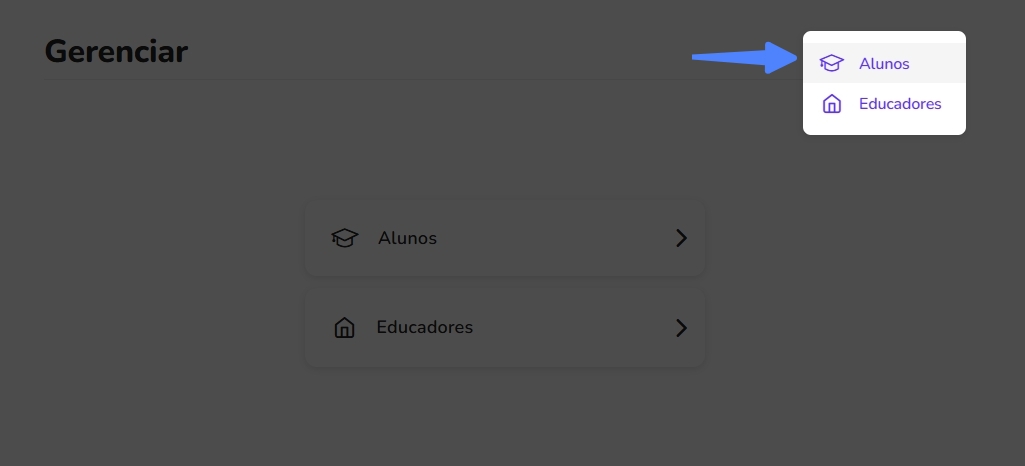
Você deve fazer o upload de uma planilha com os dados deles. Clique em “esta planilha” para acessar nosso modelo. Em seguida, clique no botão “Abrir com” (“Open with“), selecione a opção das planilhas do Google e crie uma cópia para editar.
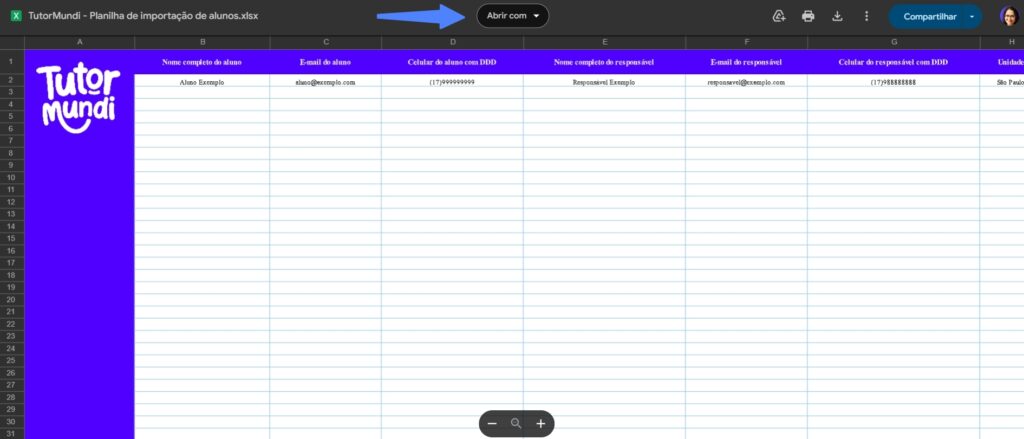
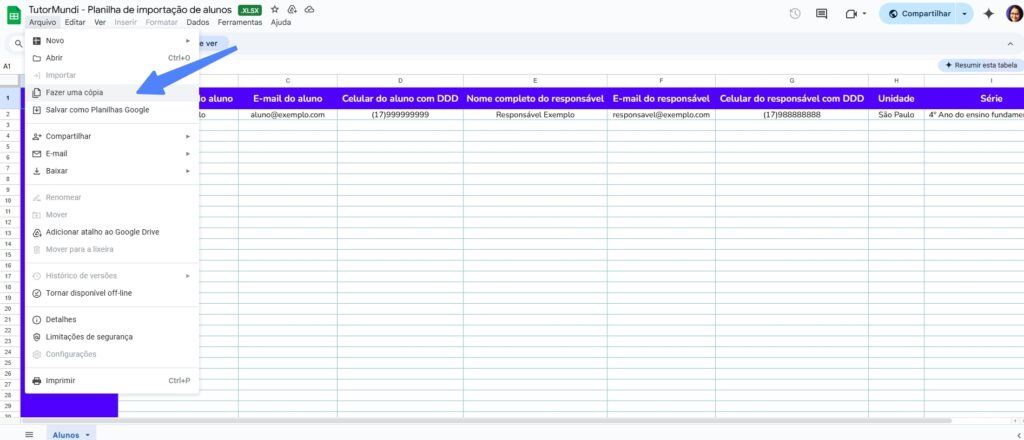
Quando de acessar a planilha que você baixou, por exemplo pelo Excel, ou depois de criar a cópia nas planilhas do Google, é só preencher as colunas:
Nome Completo do Aluno: nome e sobrenome do aluno
E-mail do Aluno: e-mail do aluno (é recomendado o uso do e-mail institucional)
Celular do Aluno com DDD: celular no formato: (xx)xxxxxxxxx
Nome Completo do responsável: nome e sobrenome do responsável pelo aluno
E-mail do Responsável: e-mail do responsável pelo aluno
Celular do Responsável: e-mail do responsável pelo aluno
Unidade: unidade da sua instituição que o aluno está matriculado
Série: série do aluno (usar a setinha seletora para escolher uma das séries já pré-definidas)
Turma: turma a que o aluno pertence
Apenas os campos de dados dos responsáveis são opcionais, todos os demais são obrigatórios.
Cada linha da planilha corresponde a um aluno adicionado. Todas as novas unidades, séries e turmas que você colocar aqui serão criadas na sua instituição quando você importar a planilha. Depois de preenchida, é só fazer o download dela no formato .xlsx
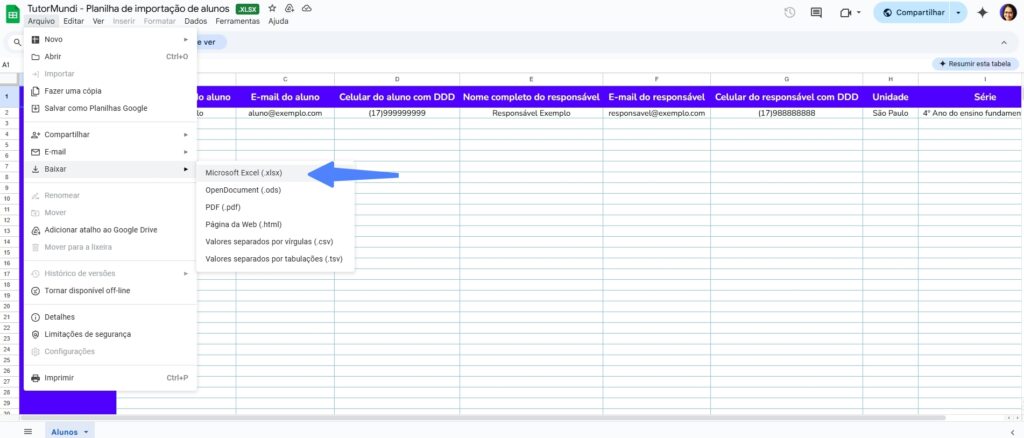
E depois clicar em “importar” e selecionar o arquivo que você baixou. Caso tudo tenha sido preenchido corretamente, a mensagem que vai aparecer é esta:
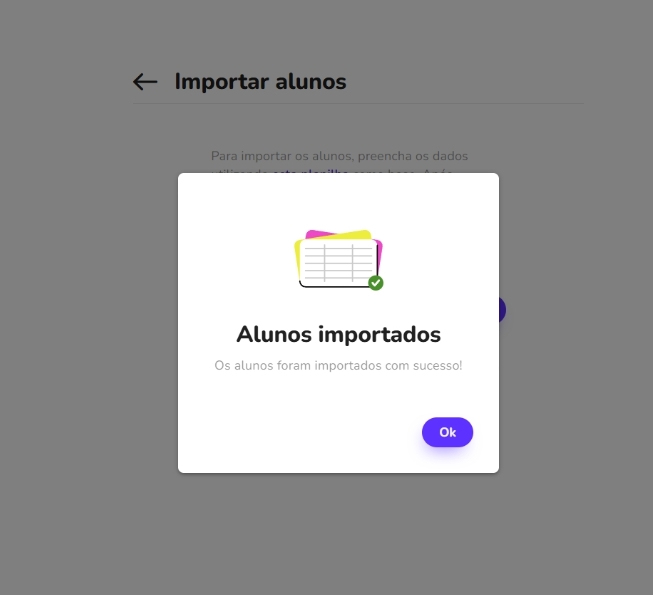
Caso você tenha preenchido algo errado, aparecerá uma mensagem de erro indicando, como esta:
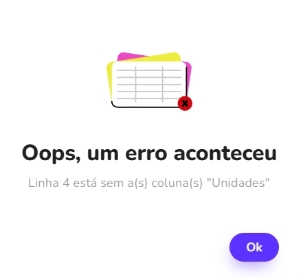
E seus alunos estarão todos já organizados nas unidades, turmas e séries que você criou. Para vê-los é só acessar a aba “Gerenciar”, clicar em “Alunos” e navegar pelas unidades séries e turmas.
Se você preferir utilizar a planilha modelo no Excel, por exemplo, pode fazer o download pela setinha no canto superior direito e depois em “Download”.
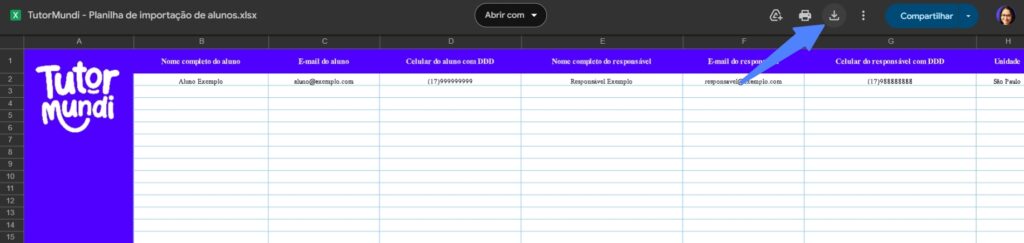
Depois de preencher a planilha com os dados dos alunos, é necessário salvar o arquivo e fazer seu upload no formato .xlsv (formato padrão do Excel).